SolidWorks如何创建A型端面带孔圆螺母?
1、如下图所示,
打开SolidWorks软件之后,
首先点击标题栏中的 新建 图标,
然后在 新建SolidWorks文件 对话框中点击 零件 。
然后点击对话框下方的 确定。

2、如下图所示,
进入到SolidWorks文件中,
首先点击工具栏中的 拉伸凸台/基体 图标,
然后在弹出的三个基准面中点击 上视基准面 。

3、如下图所示,
进入到草图环境,
1、激活工具栏中的 圆 命令,
2、以坐标原点为圆心画两个圆,
3、激活工具栏中的 智能尺寸 图标,
4、标注大圆直径为ø12,小圆直径为ø4.13,
5、点击工具栏中的 退出草图 ,完成并退出草图。

4、如下图所示,
回到 拉伸 对话框,
设置拉伸高度为4.2,就可以打√了。
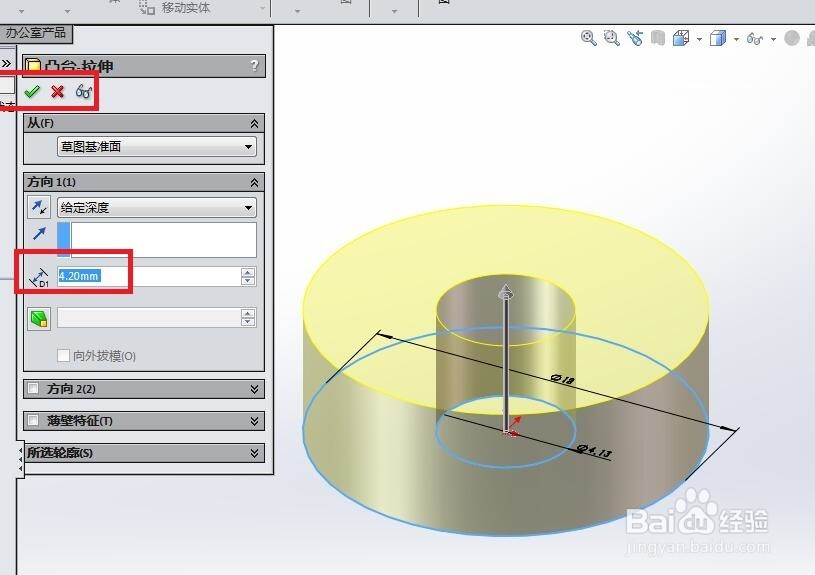
5、如下图所示,
进行倒角操作,
外边一条大圆边线倒角c0.4,
内孔两条圆边线倒角c0.5,这个倒角尽量不要太大了,否则会影响后面端面孔的创建。

6、如下图所示,
这一步主要是创建螺旋线。
1、执行【曲线——螺旋线/涡状线】,
2、点击实体平面,
3、激活草图工具栏中的圆命令,以坐标原点为圆心画圆,
4、激活 智能尺寸 命令,标注圆的直径为ø5,
5、退出草图,
6、设置螺旋线的参数:螺距0.8,圈数10,起始角度0.0度,
7、打√,完成并结束本次操作。

7、如下图所示,
创建草图画三角形。
1、点击工具栏中的 草图绘制 图标,
2、点击设计树中的 右视基准面,
3、激活草图工具栏中的 直线 命令,画一个三角形,
4、添加约束,三角形成等边三角形,
5、激活 智能尺寸 命令,标注三角形的定位尺寸、定形尺寸,
6、完成并“退出草图”。
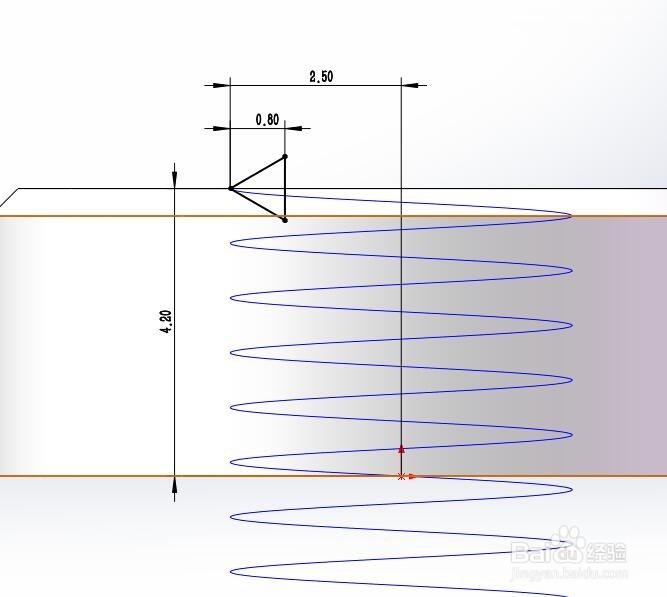
8、如下图所示,
1、点击工具栏中的 扫描切除 图标,
2、轮廓一栏点击三角形,
3、路径一栏点击螺旋线,
4、看着预览效果,打√。

9、如下图所示,
1、点击工具栏中的 异型孔导向 图标,
2、在 孔规格 对话框中设置孔的参数,
类型:见红色框选中的简单孔
标注:GB
类型:默认 暗销孔
大小:ø2
终止条件:给定深度2.5
近端锥孔:120度。
3、点击第一个类型旁边的“位置”。

10、如下图所示,
当我们点击 位置 之后,
就可以点击实体中的红色框选所在的端面了。

11、如下图所示,
画点,定位(这点和UG有点类似),
我们的圆螺母是有两个孔的,
所以这里可以直接画两个点,
然后用尺寸将其约束好,
两点都在纵轴上,距离坐标原点的距离都是4,
最后可以点击红色框选中的√。

12、如下图所示,
回到了 孔规格 对话框,
看着预览效果,可以直接打√了。
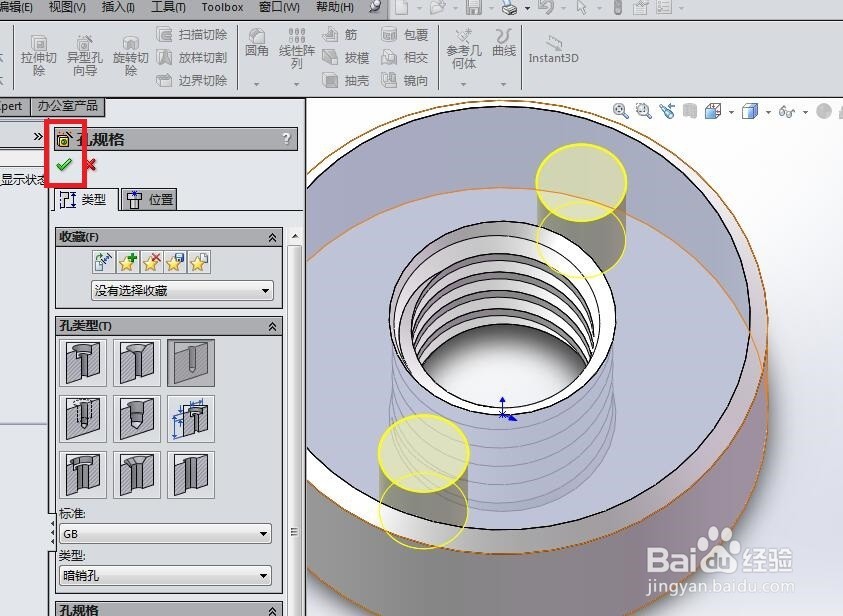
13、如下图所示,
从软件右边的 外观 中选择一种材质 抛光钢 ,将其拖动到实体上,
对整个零件进行上色处理。
————
至此,
GB/T 815 M5的A型端面带孔圆螺母创建完毕。
